Kako crtati sliku na iPhoneu 7
Nekoliko aplikacija društvenih medija i uređivanja slika na iPhoneu omogućuje vam crtanje po slikama. Ovo može biti zabavan način izmjene slika i dijeljenja s prijateljima ili obitelji, ali možda imate situacije u kojima biste željeli crtati na iPhone slikama bez korištenja neke od tih trećih metoda. Srećom vaš iPhone 7 u iOS 10 ima značajku u aplikaciji Photos nazvanu „Označavanje“ koja vam to dopušta.
Naš vodič u nastavku pokazat će vam kako doći do alata za označavanje u aplikaciji iPhone Photos kako biste mogli početi crtati slike koje ste spremili na svoj uređaj. Nakon što učinite, promijenjena slika bit će spremljena u fotoaparat kako biste je mogli dijeliti sa svojim kontaktima kao što je to slučaj sa običnom fotografijom.
Kako koristiti alat za označavanje za crtanje ili pisanje na slici u iOS-u 10
Koraci u nastavku izvedeni su na iPhoneu 7 Plus u sustavu iOS 10. Ova je značajka dostupna i za ostale modele iPhonea koji koriste i iOS 10 operativni sustav.
1. korak: otvorite aplikaciju Fotografije .

Korak 2: Odaberite album koji sadrži sliku na kojoj želite crtati.
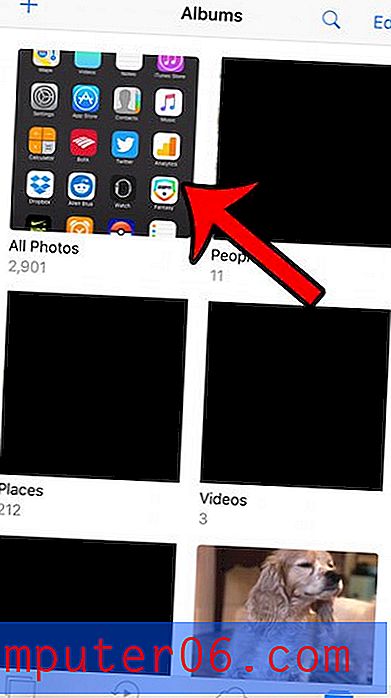
Korak 3: Odaberite sliku.
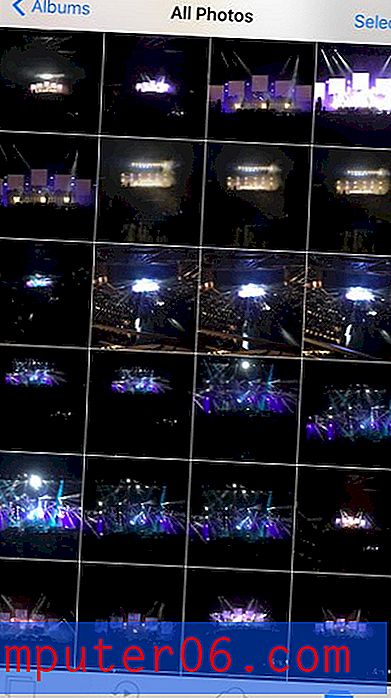
Korak 4: Dodirnite ikonu Podešavanja na dnu zaslona. To je ikona koja izgleda kao tri retka s krugovima na njima.
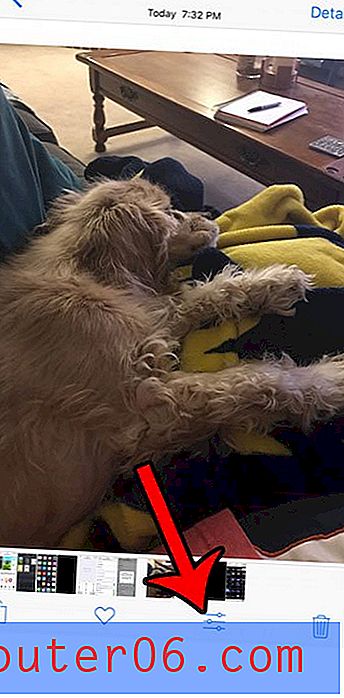
Korak 5: Dodirnite krug s tri točke unutar nje pri dnu zaslona.
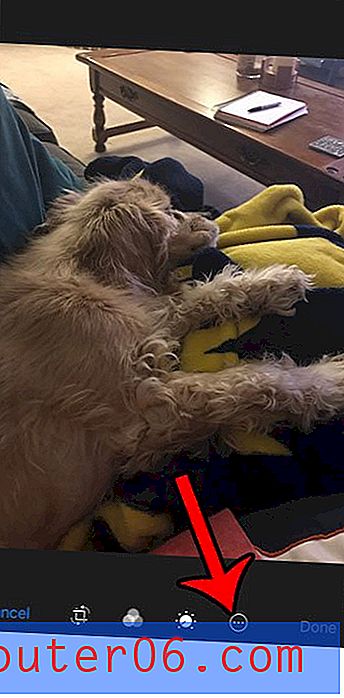
Korak 6: Dodirnite gumb Označi .
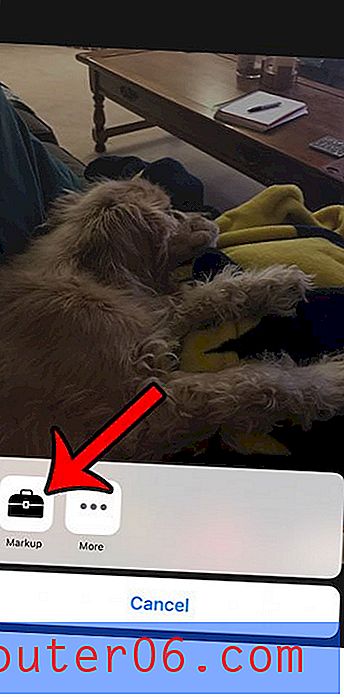
Korak 7: Odaberite boju tinte koju želite koristiti za crtanje na slici, a zatim dodirnite ikonu koja izgleda kao tri vodoravne linije.
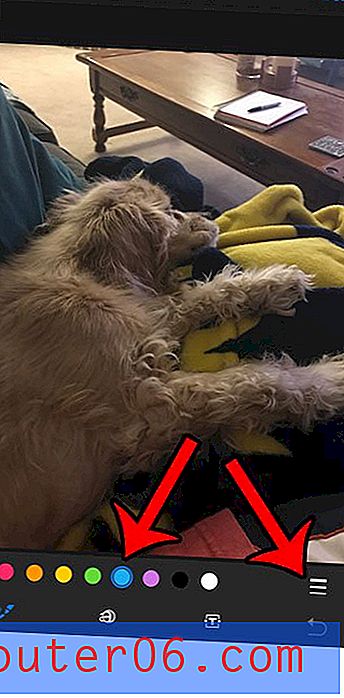
Korak 8: Odaberite veličinu hoda četke koju želite koristiti za crtanje na slici.
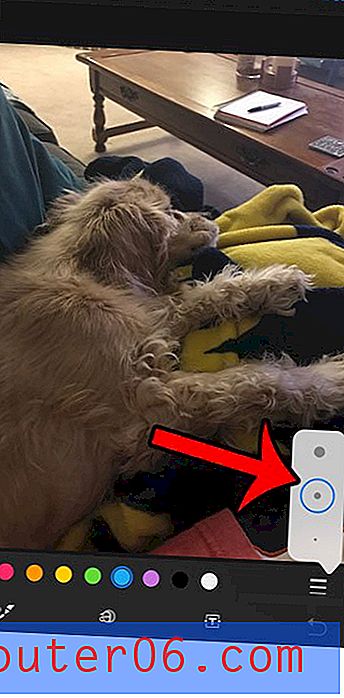
Korak 9: Nacrtajte sliku, a zatim dodirnite gumb Gotovo u gornjem desnom kutu zaslona.

Korak 10: Dodirnite gumb Gotovo u donjem desnom kutu zaslona da biste spremili promjene.

Da li vaše slike zauzimaju puno prostora na vašem iPhoneu i želite da ih jednostavno napravite negdje natrag kako biste ih mogli izbrisati? Naučite kako automatski prenijeti slike u Dropbox radi jednostavnog i praktičnog rješenja ovog problema.



